Як об’єднати та розділити zip-файли за допомогою WinZip [Просте керівництво]
- Злиття та розділення ZIP-файлів може бути дуже корисним при спробі обміну великими файлами в Інтернеті.
- Цей посібник пропонує вам короткий огляд необхідних кроків для досягнення цього завдання, не втрачаючи часу.
- Досліджуйте цю тему далі, прочитавши нашу ретельну веб-сторінку WinZip.
- Наш розділ «Відкривач файлів» містить інші корисні покрокові посібники, тому обов’язково ознайомтесь із ними.
Щоб виправити різні проблеми з ПК, ми рекомендуємо DriverFix: це програмне забезпечення буде підтримувати ваші драйвери та працювати, тим самим захищаючи вас від поширених помилок комп’ютера та відмови обладнання. Перевірте всі свої драйвери зараз у 3 простих кроки:
- Завантажте DriverFix (перевірений файл завантаження).
- Клацніть «Почати сканування», щоб знайти всі проблемні драйвери.
- Клацніть «Оновити драйвери», щоб отримати нові версії та уникнути несправностей системи.
- DriverFix цього місяця завантажили 502 786 читачів.
Наявність можливості об’єднувати та розділяти zip-файли може мати вирішальне значення, якщо ви готуєтесь представити велику кількість файлів на роботі, або якщо ви хочете ефективно поділитися цими фотографіями з відпустки з родиною та друзями.
Найкращий інструмент для цієї роботи на сьогоднішній день є потужним WinZip, пропонуючи вам безпрецедентну швидкість перетворення та ефективне стиснення файлів за допомогою декількох клацань миші.
Розбиття zip-файлів може бути дуже ефективним, якщо ви плануєте поділитися великим файлом.
Користувачі можуть зіткнутися з проблемами завантаження при спробі завантажити великий файл із сервера, але якщо його розділити на декілька архівів, весь процес стає простішим.
З іншого боку, об’єднання zip-файлів дозволяє змінити процес розбиття файлу, надаючи вам доступ до його цілісності.
У сьогоднішньому посібнику ми розглянемо, як об’єднати та розділити zip-файли за допомогою цього програмного забезпечення, тому обов’язково читайте далі.
Як я можу об’єднати та розділити файли за допомогою WinZip?
Розділити zip-файли
Розбийте наявний файл на менші частини
- Відкрийте файл у WinZip.
- Клацніть на вкладку Налаштування.
![Як об’єднати та розділити zip-файли за допомогою WinZip [Просте керівництво]](https://howto.mediadoma.com/wp-content/uploads/2021/03/post-67535-60501edaf14e5.png)
- Виберіть спадне вікно Розділити та оберіть розмір частин (виберіть Нестандартний розмір, якщо хочете встановити певний розмір).
![Як об’єднати та розділити zip-файли за допомогою WinZip [Просте керівництво]]()
- Відкрийте вкладку Інструменти.
- Клацніть на опцію багатокомпонентного Zip-файлу.
![Як об’єднати та розділити zip-файли за допомогою WinZip [Просте керівництво]](https://howto.mediadoma.com/wp-content/uploads/2021/03/post-67535-60501edd3d674.png)
- У вікні Спліт виберіть вихідне розташування файлу.
- Виберіть ім’я для свого файлу та натисніть OK.
Створіть новий розділений zip-файл
- Виберіть файли або папки, які потрібно додати до розділеного ZIP-файлу.
- Клацніть їх правою кнопкою миші та виберіть у підменю опцію Створити розділений файл Zip.
![Як об’єднати та розділити zip-файли за допомогою WinZip [Просте керівництво]]()
- Виберіть ім’я та пункт призначення вихідного файлу.
- Натисніть Створити.
Примітка. Якщо ви хочете вибрати певний розмір файлу для кожного з ваших ZIP-файлів, виконайте кроки 2 та 3 із рішення, представленого раніше.
Об’єднайте zip-файли
З поштовим виходом
- Перейдіть до місця розташування розділених zip-файлів.
- Виберіть zip-файли, які потрібно об’єднати.
![Як об’єднати та розділити zip-файли за допомогою WinZip [Просте керівництво]](https://howto.mediadoma.com/wp-content/uploads/2021/03/post-67535-60501edf834bd.png)
- Клацніть виділення правою кнопкою миші та виберіть Додати / Перемістити у Zip-файл.
![Як об’єднати та розділити zip-файли за допомогою WinZip [Просте керівництво]]()
- Зачекайте, поки процес завершиться.
Щоб витягти файл / файли, знайдені в архіві zip
- Прокрутіть вниз і знайдіть файл із типом WinZip, як на малюнку нижче.
![Як об’єднати та розділити zip-файли за допомогою WinZip [Просте керівництво]](https://howto.mediadoma.com/wp-content/uploads/2021/03/post-67535-60501ee1e7b45.png)
- Двічі клацніть на ньому, щоб відкрити його в WinZip (якщо за замовчуванням у вас інший архіватор, використовуйте Open with та виберіть WinZip).
- Виберіть варіант, який найкраще відповідає вашим потребам, у вікні, що з’явиться.
![Як об’єднати та розділити zip-файли за допомогою WinZip [Просте керівництво]]()
- Дочекайтеся завершення процесу, а потім отримайте доступ до своїх файлів.
Як бачите, процес розбиття та об’єднання файлів у WinZip простий і зрозумілий.
Не соромтеся повідомити нас, якщо вам вдалося виконати це завдання, скориставшись розділом коментарів під цим посібником.
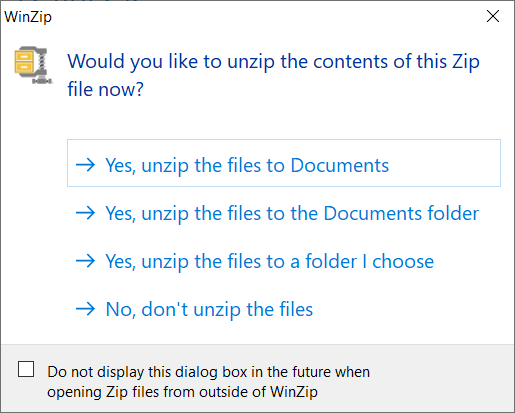
![Як об’єднати та розділити zip-файли за допомогою WinZip [Просте керівництво]](https://howto.mediadoma.com/wp-content/uploads/2021/03/post-67535-60501edc164eb.png)
![Як об’єднати та розділити zip-файли за допомогою WinZip [Просте керівництво]](https://howto.mediadoma.com/wp-content/uploads/2021/03/post-67535-60501ede6e896.png)
![Як об’єднати та розділити zip-файли за допомогою WinZip [Просте керівництво]](https://howto.mediadoma.com/wp-content/uploads/2021/03/post-67535-60501ee085d0d.png)